最适合菜鸟重装系统的教程
- 时间:2016年11月09日 06:40:20 来源:魔法猪系统重装大师官网 人气:10859
最适合菜鸟重装系统的教程是什么,现在刚买电脑的网友很多,他们使用电脑过程也是会出现问题的,那么就需要重装系统才能解决,一般来说当电脑重装之后电脑里面的垃圾和病毒会被彻底清理,从而速度上会有很大的提升。那么就让小编介绍最适合菜鸟重装系统的教程。
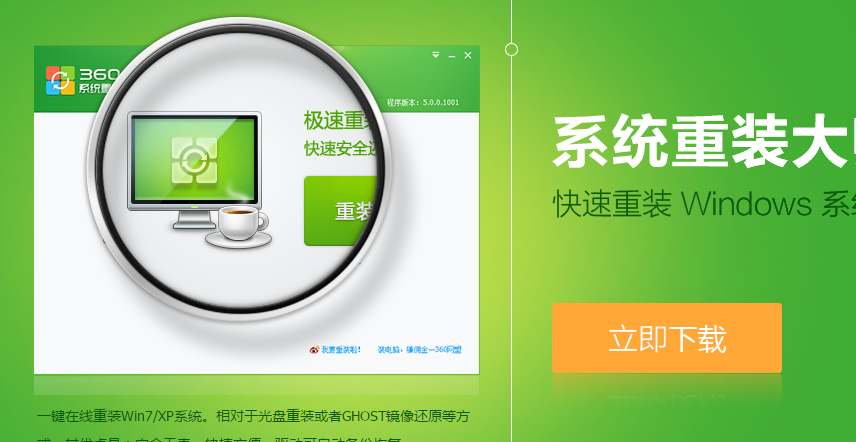
1.下载360软件管家,打开查找到系统工具里面,有360系统重装大师。点击下载安装windows系统。如下图所示:
2.接下来,打开360系统重装大师,见到如下主界面:
接下来,开始我们的系统安装之路。
第一阶段:准备重装
点击 "重装环境检测"按钮,程序将开始检测您的系统是否符合重装的条件,如果检测通过,将出现重装模式选择页面:
选择"纯净式重装"将直接开始重装;
选择"保留式重装"将弹出资料选择界面,您可以选择您需要保留的资料。
目前支持备份的数据包括:QQ、MSN、旺旺、YY语音等聊天纪录,我的文档、桌面、Outlook邮件、IE浏览器收藏夹、360浏览器收藏夹等重要个人数据。不在备份支持列表中的项目需要您自行备份到系统盘(C:)以外的分区。
第二阶段:开始重装
选择纯净式重装或者在保留式重装中选择完要备份的资料后,点击下一步,重装过程正式开始。
重装正式开始后,您将会看到以下界面:
第三阶段:配置系统
至此系统实际已经安装完成。为了让您使用起来更方便,我们在新版本中增加了配置系统环节。
本环节将会对您的驱动运行情况进行扫描,以确保您安装好的系统中驱动都能正常运行。
如何恢复到旧系统
系统重装提供7天还原功能,如果您在7天内对新装的系统不满意,您可以选择恢复到重装前的旧系统。
刚刚重装完的系统可能由于某些原因会较慢,使用过几天以后就会变快,建议您不要急于恢复。
360系统重装大师提供3种恢复方式,您可以根据您的需要选择您的恢复方式。
方法一
重装完成以后,桌面上将会生成一个名为恢复系统的快捷方式。直接双击该快捷方式,即可以开始恢复的过程。
方法二
重装完再次打开360系统重装大师时,可以从界面上选择回退系统。
方法三
在关机状态下,开机选单中会出现360系统重装大师的恢复项。开机后按上下键即可选择到相应的恢复项,并恢复到重装状的
综上所述,这就是最适合菜鸟重装系统的教程了,人们对电脑的依赖也就越来越高,但是很多人却对电脑维修或维护一窍不通。比如电脑突然崩溃了,无法正常启动,必须通过重装系统才能解决。那么就是使用360重装系统大师,傻瓜式操作,流水线式的安装流程哦。
菜鸟重装系统,重装系统








